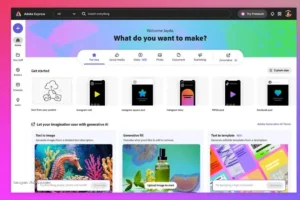Cómo elegir un monitor ideal para trabajar o jugar (sin gastar de más)

El monitor es, probablemente, el dispositivo que más usas cada día y al que menos atención prestas al momento de comprar. Pasas horas mirándolo, pero rara vez analizas si su tipo de panel, resolución o frecuencia son los adecuados para tus necesidades.
Un monitor bien elegido mejora la vista, la productividad y la experiencia de juego. No siempre lo más costoso es mejor; lo importante es entender qué necesitas y qué estás pagando.
Insight: cambiar al monitor correcto puede mejorar tu jornada más que cambiar de laptop.
Le puede interesar: Resolución de pantalla y píxeles: clave para una imagen nítida
Paso 1 – Define tu perfil: trabajo, gaming o uso mixto
Si trabajas (diseño, programación, multitarea)
Busca comodidad visual y precisión en los colores. Lo ideal es una pantalla amplia, con buena resolución y ángulo de visión.
Ideal: 27 pulgadas QHD o 4K, panel IPS, frecuencia entre 60 y 75 Hz.
Si eres gamer o streamer
Necesitas velocidad y fluidez. La tasa de refresco y el tiempo de respuesta son determinantes para reducir el “lag”.
Ideal: 24–27 pulgadas, 1080p o 1440p, panel IPS o VA, 1 ms, 144 Hz o más.
Si haces ambas cosas (uso híbrido)
El equilibrio es clave: resolución de calidad y buena tasa de refresco.
Ideal: 27 pulgadas, QHD, 100 Hz, panel IPS con modo lectura o filtro de luz azul.

Leer más: La guía definitiva para eliminar cuenta de Facebook: paso a paso en 2025
Paso 2 – Entiende los tipos de panel (sin tecnicismos innecesarios)
|
Tipo |
Características |
Ideal para |
|
IPS |
Colores fieles y gran ángulo de visión |
Trabajo creativo, multitarea |
|
VA |
Contraste alto y negros profundos |
Juegos, cine y uso general |
|
TN |
Mayor velocidad, pero colores más pobres |
Gaming competitivo |
Insight: la mayoría de los usuarios están satisfechos con paneles IPS, el estándar actual en relación calidad-precio.
Paso 3 – Tasa de refresco y tiempo de respuesta (Hz y ms)
Los hercios (Hz) indican cuántas veces por segundo se actualiza la imagen.
- Para trabajo y oficina, entre 60 y 75 Hz es suficiente.
- Para videojuegos, 120 a 240 Hz marcan una diferencia real en fluidez.
El tiempo de respuesta mide cuán rápido cambia un píxel de color (en milisegundos). Un valor menor significa imágenes más nítidas y sin estelas. Lo ideal es entre 1 y 5 ms.
Tip práctico: más Hz sin una buena tarjeta gráfica es un desperdicio. Asegúrate de que tu PC o laptop puede aprovechar esa frecuencia.
Paso 4 – Resolución y tamaño: equilibrio, no exceso
|
Resolución |
Ideal para |
Ventajas |
|
1080p (Full HD) |
Oficinas y gamers casuales |
Imagen nítida, bajo costo |
|
1440p (QHD) |
Diseñadores y gamers exigentes |
Balance entre detalle y rendimiento |
|
4K (UHD) |
Edición, contenido o cine |
Máxima definición, requiere más GPU |
Insight: en monitores de más de 27 pulgadas, el 4K marca diferencia. En pantallas pequeñas, pagar por esa resolución no siempre se justifica.
Paso 5 – Conectividad, ergonomía y extras útiles
La conexión adecuada puede definir la experiencia de uso.
- Puertos: HDMI, DisplayPort y USB-C (clave para laptops modernas).
- Ajustes físicos: altura, rotación y pivote para adaptarse a distintas posiciones.
- Extras recomendables:
- Filtro de luz azul.
- Tecnología flicker-free (sin parpadeo).
- Modo lectura o descanso visual.
- Altavoces integrados, si prefieres evitar periféricos adicionales.
Tip: la ergonomía importa más que una diferencia de 30 Hz en frecuencia. Un monitor bien posicionado reduce dolores cervicales y fatiga ocular.
Monitores recomendados por tipo de usuario (2025)
|
Perfil |
Tamaño ideal |
Resolución |
Panel |
Ejemplo de modelo |
|
Oficina / Home office |
24–27” |
Full HD / QHD |
IPS |
Dell P2423 / LG 27UP850 |
|
Creativos / diseño |
27–32” |
QHD / 4K |
IPS |
BenQ PD2705U / ASUS ProArt |
|
Gaming competitivo |
24–27” |
Full HD |
TN / IPS 144 Hz |
MSI G24C6P / AOC 24G2 |
|
Híbrido trabajo + gaming |
27” |
QHD |
IPS 100 Hz |
Gigabyte M27Q / ViewSonic VX2758 |
No necesitas el modelo más caro: el monitor correcto es aquel que se ajusta a tu rutina y equipo actual.

Consejos finales antes de comprar
- Evalúa la distancia de visión: a 60 cm, 27 pulgadas es el límite cómodo.
- No te dejes llevar por el tamaño; más pulgadas no siempre significan más calidad.
- Compara calibración, garantía y certificaciones de luz azul.
- Si trabajas con laptop, busca un monitor con USB-C Power Delivery, que cargue y transmita señal al mismo tiempo.
- Ajusta manualmente brillo y contraste para evitar fatiga visual.
Invertir tiempo en la elección correcta puede transformar tu experiencia laboral o de entretenimiento diario.
Preguntas frecuentes (FAQs)
¿Qué diferencia real hay entre 75 Hz y 144 Hz en el uso diario?
En tareas de oficina casi no se nota, pero en juegos o animaciones rápidas, los 144 Hz ofrecen una fluidez superior.
¿Vale la pena un monitor 4K si solo trabajo con Office o redes sociales?
No necesariamente. Un buen QHD (1440p) es más que suficiente para texto y navegación, y consume menos recursos.
¿Los monitores curvos son mejores para productividad o solo para gaming?
Ayudan a reducir el movimiento ocular en pantallas grandes, pero su beneficio es más estético que funcional en oficinas.
¿Cómo evitar el cansancio visual trabajando muchas horas frente a la pantalla?
Usa modo lectura, mantén una iluminación ambiental adecuada y aplica la regla 20-20-20: cada 20 minutos, mira un objeto a 20 pies de distancia por 20 segundos.
¿Cuánto dura un monitor moderno si lo cuido bien?
Siga leyendo: La guía definitiva para desactivar cuenta de Facebook: paso a paso en 2025
Entre 5 y 8 años, dependiendo del uso, la ventilación y la calidad de los componentes.